Win10取消锁屏电源键设置方法
时间:2025-06-24 21:54:12 198浏览 收藏
大家好,我们又见面了啊~本文《Win10去除锁屏电源按钮方法》的内容中将会涉及到等等。如果你正在学习文章相关知识,欢迎关注我,以后会给大家带来更多文章相关文章,希望我们能一起进步!下面就开始本文的正式内容~
最近有位用户在使用电脑的过程中,发现win10的锁屏界面上有一个电源按键,通过这个按键可以实现关机操作。但他担心在锁屏状态下不小心触碰到了这个按钮,可能会导致电脑意外关机,因此想将其移除。下面为大家介绍一种在win10系统中去掉锁屏界面电源按钮的具体操作步骤。
具体操作如下:
首先,在电脑进入锁屏登录界面时,可以看到屏幕右下角有一个电源图标。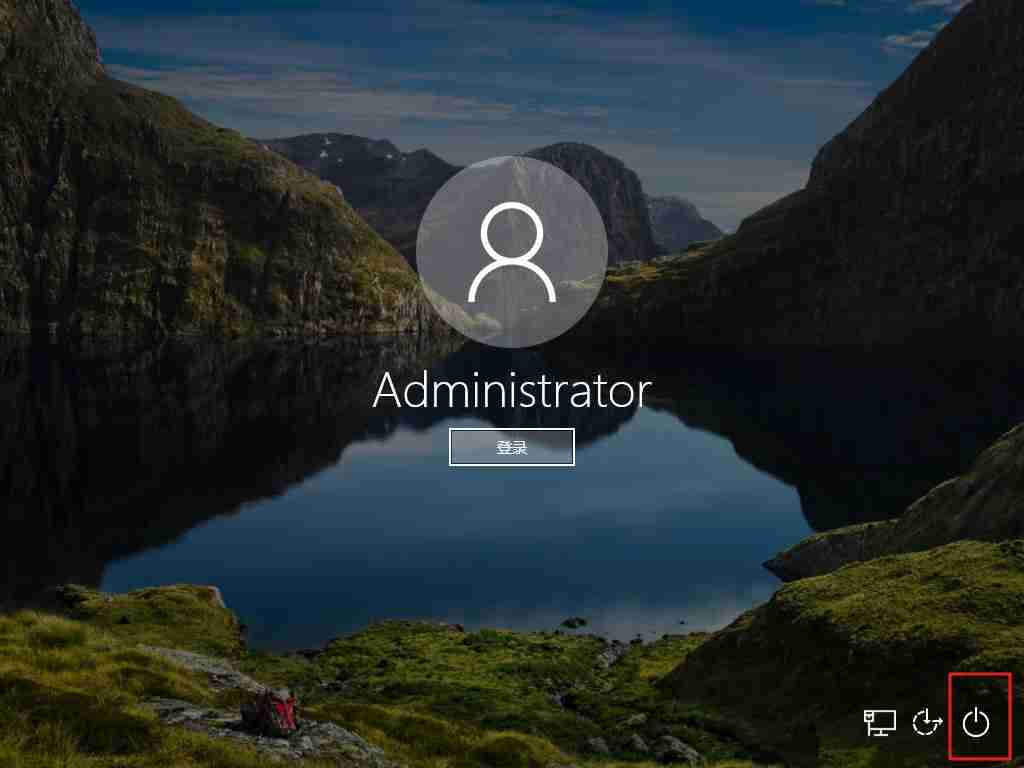
接着,返回到桌面,同时按下Win+R组合键打开“运行”窗口,并在其中输入“regedit”,然后按回车键,这样就可以打开注册表编辑器了。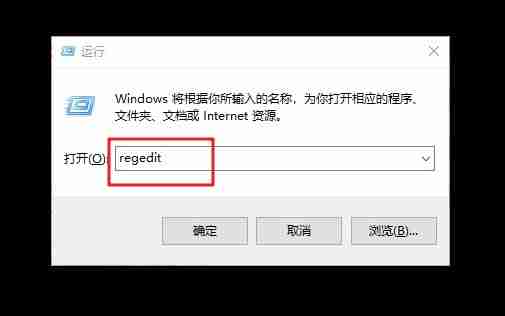
随后,按照路径依次定位到【HKEY_LOCAL_MACHINE\SOFTWARE\Microsoft\Windows\CurrentVersion\Policies\System】。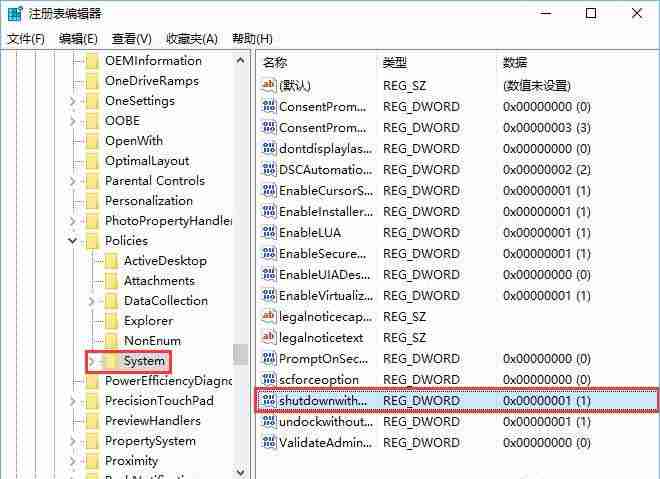
接下来,在右侧的界面里找到名为【shutdownwithoutlogon】的选项,然后双击它,将其数值数据改为【0】即可。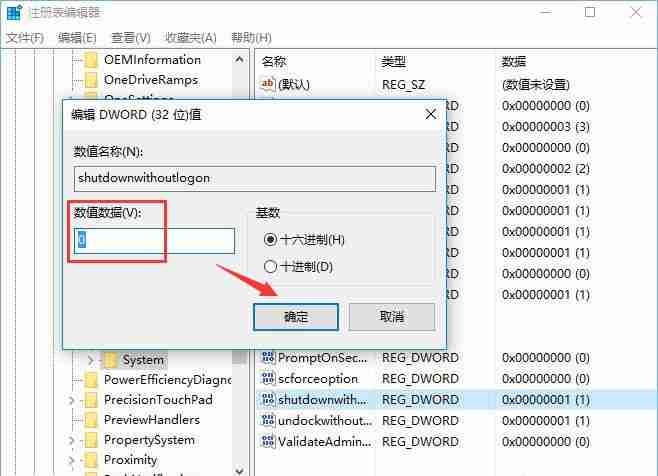
最后,再次回到锁屏界面后,你会发现那个电源按钮已经消失了。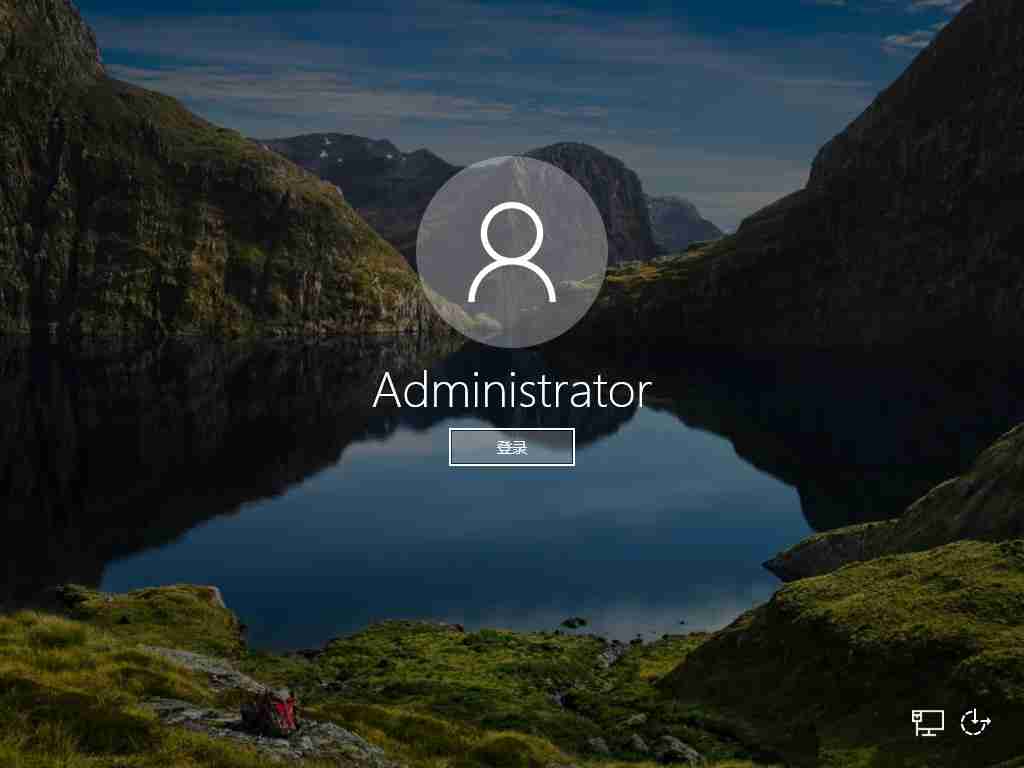
这就是在win10系统中移除锁屏登录界面电源按钮的方法,希望能帮到大家。
到这里,我们也就讲完了《Win10取消锁屏电源键设置方法》的内容了。个人认为,基础知识的学习和巩固,是为了更好的将其运用到项目中,欢迎关注golang学习网公众号,带你了解更多关于的知识点!
相关阅读
更多>
-
501 收藏
-
501 收藏
-
501 收藏
-
501 收藏
-
501 收藏
最新阅读
更多>
-
424 收藏
-
157 收藏
-
159 收藏
-
180 收藏
-
101 收藏
-
318 收藏
-
239 收藏
-
296 收藏
-
463 收藏
-
388 收藏
-
353 收藏
-
197 收藏
课程推荐
更多>
-

- 前端进阶之JavaScript设计模式
- 设计模式是开发人员在软件开发过程中面临一般问题时的解决方案,代表了最佳的实践。本课程的主打内容包括JS常见设计模式以及具体应用场景,打造一站式知识长龙服务,适合有JS基础的同学学习。
- 立即学习 543次学习
-

- GO语言核心编程课程
- 本课程采用真实案例,全面具体可落地,从理论到实践,一步一步将GO核心编程技术、编程思想、底层实现融会贯通,使学习者贴近时代脉搏,做IT互联网时代的弄潮儿。
- 立即学习 516次学习
-

- 简单聊聊mysql8与网络通信
- 如有问题加微信:Le-studyg;在课程中,我们将首先介绍MySQL8的新特性,包括性能优化、安全增强、新数据类型等,帮助学生快速熟悉MySQL8的最新功能。接着,我们将深入解析MySQL的网络通信机制,包括协议、连接管理、数据传输等,让
- 立即学习 500次学习
-

- JavaScript正则表达式基础与实战
- 在任何一门编程语言中,正则表达式,都是一项重要的知识,它提供了高效的字符串匹配与捕获机制,可以极大的简化程序设计。
- 立即学习 487次学习
-

- 从零制作响应式网站—Grid布局
- 本系列教程将展示从零制作一个假想的网络科技公司官网,分为导航,轮播,关于我们,成功案例,服务流程,团队介绍,数据部分,公司动态,底部信息等内容区块。网站整体采用CSSGrid布局,支持响应式,有流畅过渡和展现动画。
- 立即学习 485次学习
